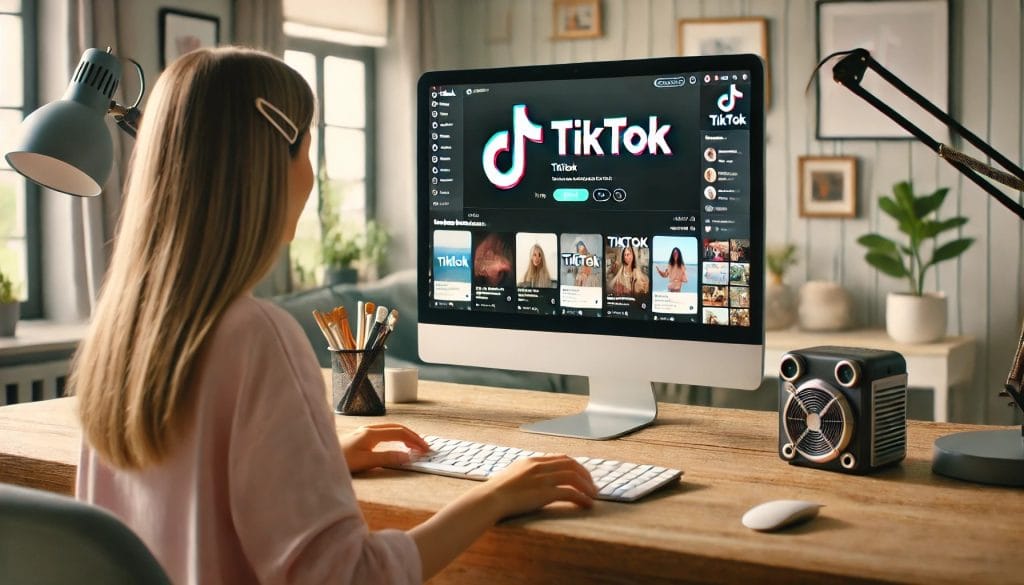
TikTok здобув популярність як застосунок для мобільних пристроїв, але багато користувачів бажають мати можливість використовувати його і на комп’ютерах. Існують кілька способів, як це зробити, і в цій статті ми розглянемо основні з них.
1. Використання веб-версії TikTok
TikTok має офіційну веб-версію, яка дозволяє переглядати відео, створювати обліковий запис, підписуватися на інших користувачів та навіть завантажувати свої відео. Ось як це зробити:
- Відкрийте браузер на вашому комп’ютері (Google Chrome, Mozilla Firefox, Safari тощо).
- Введіть в адресний рядок наступну URL-адресу: https://www.tiktok.com.
- Увійдіть у свій обліковий запис або зареєструйте новий.
- Переглядайте відео, підписуйтесь на користувачів та взаємодійте з контентом так само, як у мобільному застосунку.
2. Використання емулятора Android
Якщо ви хочете мати повний функціонал мобільного застосунку TikTok на вашому комп’ютері, можете скористатися емулятором Android. Ось кілька популярних емуляторів:
- BlueStacks
- NoxPlayer
- LDPlayer
Щоб встановити TikTok через емулятор, виконайте наступні кроки:
- Завантажте і встановіть емулятор Android з офіційного сайту.
- Запустіть емулятор і увійдіть у свій обліковий запис Google.
- Відкрийте Google Play Store через емулятор і знайдіть TikTok.
- Завантажте і встановіть TikTok.
- Відкрийте TikTok у емуляторі та увійдіть у свій обліковий запис.
3. Використання розширень для браузера
Деякі розширення для браузерів можуть полегшити роботу з TikTok на комп’ютері. Наприклад, розширення, які дозволяють завантажувати відео або автоматично прокручувати стрічку. Для цього:
- Відкрийте магазин розширень вашого браузера (Chrome Web Store, Firefox Add-ons тощо).
- Знайдіть розширення, яке вас цікавить, використовуючи ключові слова, як-от “TikTok downloader” або “TikTok auto scroll”.
- Додайте розширення до вашого браузера і слідуйте інструкціям для налаштування.







